初めてデザイナーを使用するときの環境設定から電子フォームの作成方法まで説明します。
最初はデザイナーの環境設定を行います。
- 定義ファイルを格納するフォルダを決めて、フォルダを新しく作成する。
デザイナーでフォームを設計すると、その定義データとしてXMLファイル(拡張子xml)と画像ファイル(拡張子png)が出力されます。
これらのファイルを格納するフォルダを作成してください。このフォルダは後でも変更は可能です。
当サイトでは C:\Form を使用することにします。
エクスプローラーで新しいフォルダ C:\Form を作成してください。 - 画像フォルダを指定する。
デザイナーを起動して、[画像フォルダ変更]アイコンをクリックして、C:\Form を指定します。
([ツール]→[画像フォルダ変更]を選択でも同じです。)
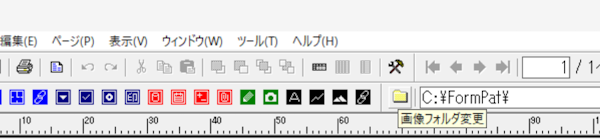
- 項目の既定値を指定する。
[ツール]→[オプション]からオプション画面を表示し、項目の既定値を指定します。
「環境設定」タブでは、「グリッド間隔」は好みの値を入力、「項目の移動/サイズ変更」は[常にグリッドに合わせる。](推奨)を選びます。
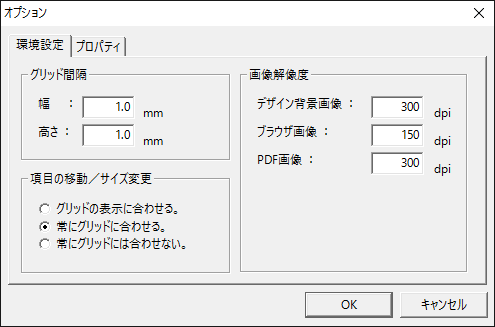
「プロパティ」タブでは、テキスト項目の文字入力項目の文字桁数、数値入力項目の数値桁数、フォント名、フォントサイズ等の既定値を指定します。
– 補足 –
テキスト項目の文字入力は左詰、数値入力は右詰、日付入力は左詰が既定値になります。上下位置は常に中央になります。
– 注意 –
サーバーにないフォント名を指定すると 電子フォームとワークフローシステム FormPat の印刷で文字が空白になります。
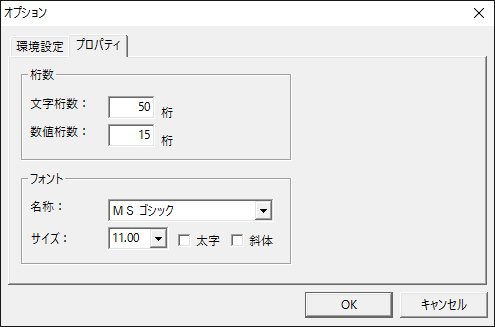
- グリッドを表示する。
[表示]→[グリッド]を選択してグリッドを表示することをお薦めします。

